
软件大小:43.8MB
软件语言:简体中文
软件授权:官方版
软件类别:行业软件
软件等级:
更新时间:2023-09-01
应用平台:Win10/Win8/Win7
50%
50%
本地下载
还在为找不到好用的CAD绘图软件而烦恼吗?今天我给大家带来的这款“天喻CAD2004”,是天喻CAD旗下打造的一款功能强大且专门的绘图软件,也是该系列中最好用的哦。里面拥有新的明细表绘制、标签功能、批阅功能等强大功能,可以帮助你轻松解决所有问题的同时还能够大大的提高工作效率哦。此外,支持插入jpg、bmp、png、gif、tiff、wmf等多种格式的图片,十分方便哦。值得一提的是,今天我给大家带来的是“天喻CAD2004破解版”,该版本是经过大神精心破解过的,文件夹里面附带了破解补丁,可完美激活该软件,完成后就可以免费使用里面的功能了。下文还有详细的安装破解教程,有需要的小虎伴可以参考一下哦!不仅如此,还可以快速的对图纸进行批阅,其中包括文本框图、矩形框图、圆形框图、爆炸框图、云形框图、文本箭头、矢量箭头等,非常强大。除此之外,这款软件体积也不大,内存不大的朋友也可以轻松进行安装使用。觉得这款软件不错的朋友还在等什么,欢迎前来下载体验!更多精彩、有趣的等你前来发现!

1、新的明细表绘制功能
新明细表提供三大类操作:明细表、标签、标签范围框,新明细表支持多明细表操作。三者之间的关系为: 一个明细表对应一个标签范围框,明细表每一行对应一个标签。标签、明细表和标签范围框有效关联。
2、标签功能
标签根据序号个数的不同可以分为单序号标签和多序号标签。 单序号标签和多序号标签均有多种样式
3、新的批阅功能
能够方便快捷的对图纸进行批阅,共包括文本框图、矩形框图、圆形框图、爆炸框图、云形框图、文本箭头、矢量箭头、高亮选择8种类型,其中前六种为框图类型,可以输入文字,特殊字符等,矢量箭头可绘制直线和曲线箭头,高亮选择提供十多种颜色进行选择。
4、新的图像处理功能
强大的图像处理能力,完美的实现图形与图像的混编处理,支持自定义图库,支持插入jpg、bmp、png、gif、tiff、wmf等多种格式的图片,支持 图片任意拉伸、旋转、缩放、裁剪,支持图片区域选择、区域剪切、区域着色(包括矩形区域、多边形区域、样条区域三种区域选择类型),支持图像的油漆桶着 色,橡皮擦擦除以及图像的融合(多张图片融合为一张)等功能
5、新弹簧设计
针对弹簧生成的特殊性,特别推出了单独的弹簧设计模块,可以完成弹簧的一般设计、校核,并可以根据用户需要产生常用的多种画法;根据键的类型和轴的直径自动查出相应的尺寸,单个视图和多个视图可灵活选择
6、新的文字表格处理功能,能方便地处理BOM表
具有二维表格生成功能,可自定义表格结构,填写灵活方便。可适应各种对齐方式,调整文本位置。用户可以自定义表格属性,把不同的表格合并到自定义表格中来,形成汇总表,还可添加新的属性,根据条件分解各种项目表
注意:该软件需要cad的支持才可以正常安装。
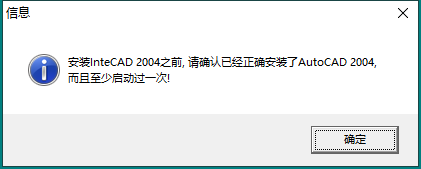
1、在本站下载得到InteCAD2004破解版 32/64位程序安装包极其破解补丁。
2、点击下一步,根据步骤进行安装。
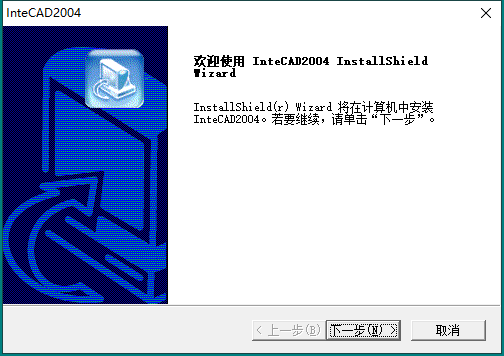
3、你可以选择自己需要的安装类型。
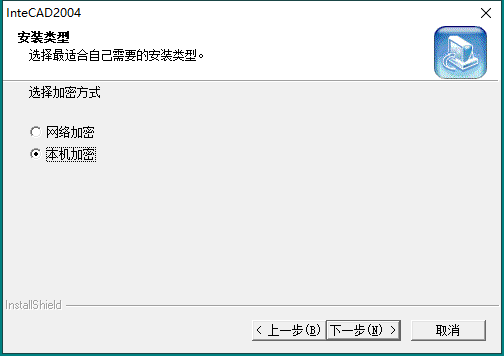
4、安装目录默认为【C:HUSTCADInteCAD2004】,你也可以自行更换。
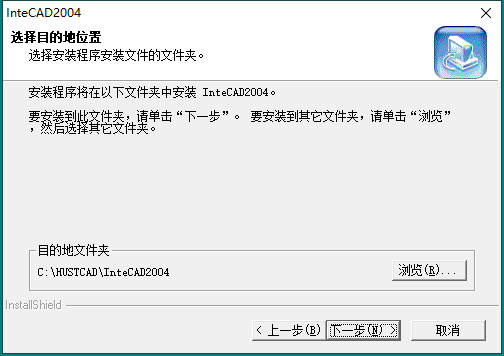
5、正在安装,请稍等。
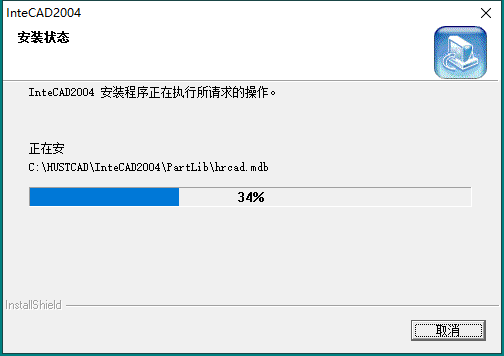
6、安装完成后,先不要运行软件。
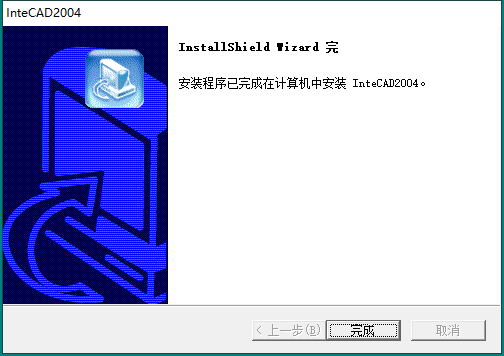
7、找到软件安装目录,将下载得到的破解补丁复制到软件目录下进行替换即可。
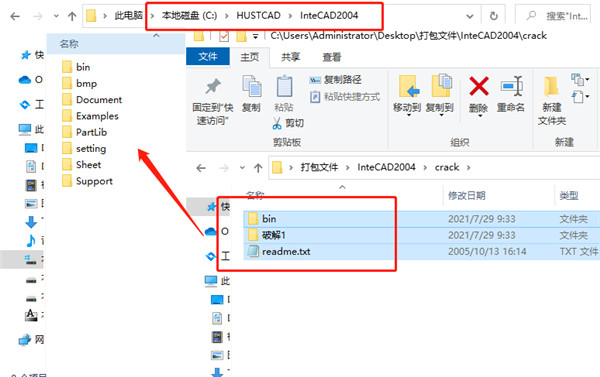
8、打开程序即可完美运行,小编亲测有效,以上就是全部的安装教程了,希望大家喜欢。
1、首先第一步我们打开软件之后,点击“特殊尺寸标注”这个命令,然后就可以打开下图所示的界面,我们在界面中选择相应尺寸的标注式样进行相关项目的标注。
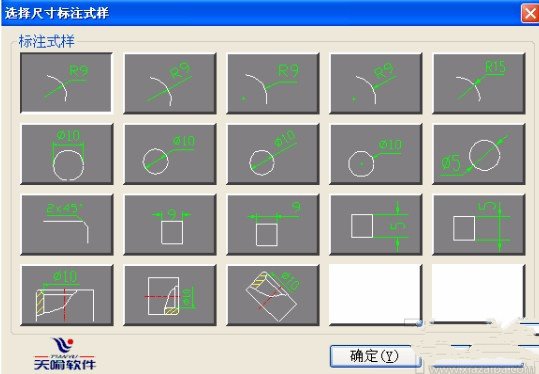
2、点击式样之后再点击“尺寸公差”,然后选择对应的尺寸就可以打开下图所示的界面了,紧接着点击界面中的查询按钮。
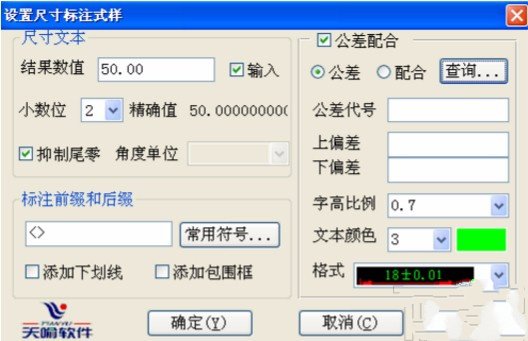
3、点击查询按钮之后会打开下图所示的界面,我们在这个界面中选择相应选项卡进行公差值的查询。
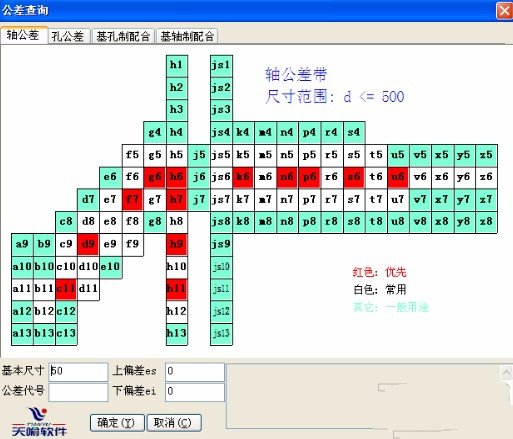
4、点击形位公差标按钮之后,就会打开下图所示的界面,我们在这个界面双击选择相应的形位公差符号,然后点击添加按钮。
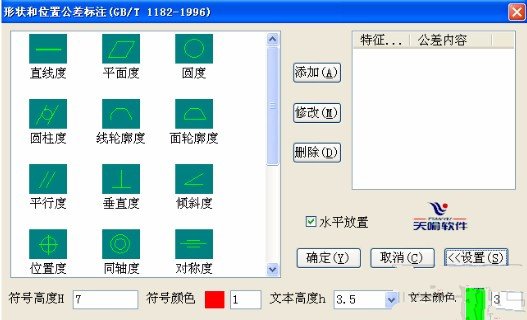
5、点击添加按钮之后下一步会打开下图所示的界面,我们在这个界面中对相应的选项进行设置,包括公差值、基准等等,点击确定按钮之后关闭这个界面。回到上一步界面之后再点击确定按钮,最后在想要标注的对象上选择一点,就可以完成形位公差标注了。
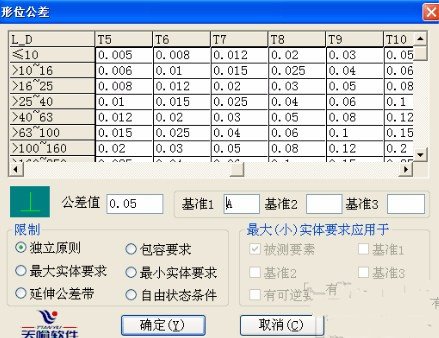
6、之后我们点击粗糙度符号标注命令,打开下图所示的界面之后,选择相应的符号和数值就可以进行粗糙度的标注。
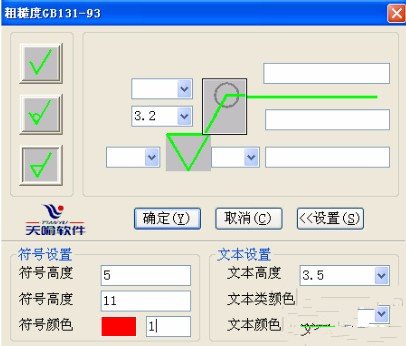
7、点击焊接符号命令打开焊接符号界面之后,双击相应的焊接方式就会打开标注界面,进行相应的设置之后就可以完成焊接的标注。还有厚度标注、技术要求等标注都是可以通过这种方式来进行标注的,大家根据自己的需求选用即可。
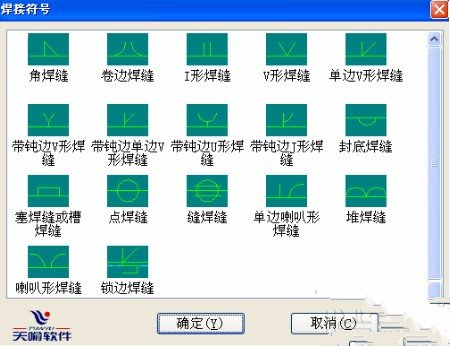
使用上述教程中的操作方法我们就可以在使用intecad这款软件的时候进行标注操作了,还不知道如何进行标注的朋友赶紧试一试这个方法吧,希望能帮到大家。
1、功能强大的参数化设计工具
InteCAD中基于约束的参数化设计工具PDA Pro内核采用国际通行的变量几何求解技术,支持复杂约束模式及欠约束求解。可以对任意软件绘制的图形直接进行参数化,是国内参数化能力最强并唯一能与国外同类产品竞争的参数化设计工具。
InteCAD可对图形进行实时的尺寸驱动;通过尺寸拖动功能,可以直观地看到图形的变化过程;实现装配设计方式的全程参数化;支持尺寸变量的代数方程组求解;支持机构运动分析和结构敏度分析,生成运动轨迹,包络线,一阶、二阶导数曲线等。
2、基于ODBC技术的参数化图库开发及管理工具
用户不用编程就可以方便地建立起自己的参数化图库或符号库。基于ODBC的数据库技术为用户的数据共享提供了方便可靠的保证;图库运行界面统一美观,交互性良好,用户可以随时对图库进行扩充和删除。
3、更加实用
图纸拼接打印功能可以把多张不同幅面的图纸一次性地排版打印输出;尺寸关联拉伸功能可以在极短的时间内完成一张复杂图形的尺寸变化,而且使用极为简单;任意曲线绘制功能绘制出任意函数曲线,并提供了三种常用的曲线方程表达式。
4、轴结构设计
应用这一功能,每个用户都能成为轴设计专家。主要功能包括轴拼接,自动选择合适的键槽、齿轮轴、花键、退刀槽、任意轴段截面图、自动标注等,同时提供轴特征再编辑功能。
5、弹簧设计
针对弹簧生成的特殊性,InteCAD 特别推出了单独的弹簧设计模块,可以完成弹簧的一般设计、校核,并可以根据用户需要产生常用的多种画法。
6、图库管理系统
利用图库管理系统,用户可以以项目的方式对大量的图纸进行有序的管理,实现多个用户在统一的网络环境下协同工作,共同进行一套产品的设计,并相互参照借鉴。
1、捕捉
动态捕捉 F2
捕捉图元上的点 F3
捕捉图元端点 F4
捕捉直线中点、圆(弧)椭圆的圆心 F5
捕捉切点和垂足 F6
捕捉交点 F7
捕捉象限点 F8
2、动态捕捉
移动到下边一个高平齐点 Page Down
移动到上边一个高平齐点 Page Up
移动到左边一个高平齐点 Home
移动到右边一个高平齐点 End
3、文件
新建 Ctrl+N
打开 Ctrl+O
保存 Ctrl+S
打印 Ctrl+P
UnDo Ctrl+Z
ReDo Ctrl+Y
显示图元信息 Ctrl+L
删除图元 Ctrl+E
数字提示与网格
数字提示 Shift+N
划分三视图点 Shift+T
栅格开关 Shift+G
相对坐标/绝对坐标 Shift+R
设置坐标原点 Shift+O
4、光标移动
以像素为单位向上移动 ↑
以像素为单位向下移动 ↓
以像素为单位向左移动 ←
以像素为单位向右移动 →